하드 드라이브에 대한 액세스를 다시 얻는 방법, 하드 드라이브를 열 수 없는 오류 수정

이 글에서는 하드 드라이브에 문제가 생겼을 때 다시 접근할 수 있는 방법을 안내해 드리겠습니다. 함께 따라 해 보세요!
미디어 생성 도구를 사용하면 USB나 DVD를 사용하여 Windows를 다시 설치할 수 있습니다. 기본적으로 이는 현재 설치된 Windows가 손상되어 운영 체제가 제대로 작동하지 않을 때 사용할 수 있는 Windows의 하드 카피입니다. 하지만 이 도구는 성가신 오류가 발생하기 쉬운데, 특히 설치 과정 바로 직전에 오류가 발생하는 경우가 많습니다.
이런 상황에 처해 있다면, 다음 글에서는 미디어 생성 도구를 이전처럼 작동시키기 위해 시도할 수 있는 효과적인 수정 방법을 나열합니다.
1. 관리자 권한으로 Media Creation Tool을 실행합니다.
미디어 생성 도구가 제대로 작동하지 못하게 하는 가장 흔한 문제 중 하나는 권한 부족입니다. 어떤 경우에는 애플리케이션을 실행하려면 관리자 권한이 필요하며, 권한이 없으면 오류가 발생합니다.
이 경우 해결 방법은 간단합니다. 관리자 권한으로 미디어 생성 도구를 실행하기만 하면 됩니다. 방법은 다음과 같습니다.
1단계: USB 부팅을 꽂고 바탕 화면에 있는 미디어 생성 도구 아이콘을 마우스 오른쪽 버튼으로 클릭합니다.
B2: 상황에 맞는 메뉴에서 관리자 권한으로 실행을 선택합니다 .
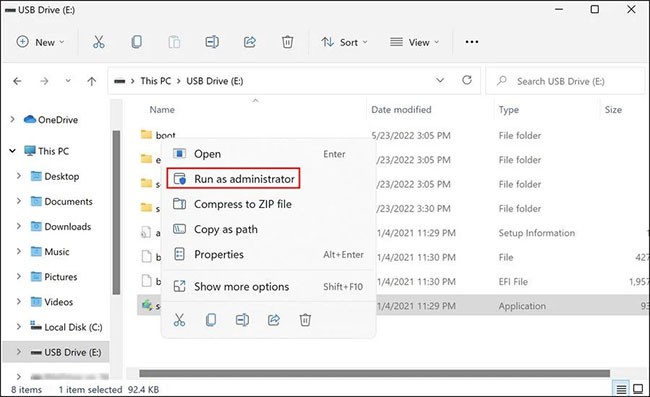
B3: 계속하려면 사용자 계정 컨트롤 프롬프트 에서 예를 클릭합니다 .

권한이 부족하여 미디어 생성 도구를 사용할 수 없는 경우, 관리자 권한으로 실행하면 문제를 해결하는 데 도움이 됩니다.
2. Windows 레지스트리 수정
미디어 생성 도구를 성공적으로 실행하려면 레지스트리 편집기에서 몇 가지 조정이 필요할 수도 있습니다.
Windows 레지스트리는 Windows의 프로그램과 프로세스에 대한 정보를 저장하는 관리 도구입니다. Windows에서 변경한 내용(응용 프로그램 설치나 프로그램에 추가 권한 부여 등)의 대부분은 레지스트리에 기록됩니다.
레지스트리는 일반적으로 관리자만 사용하는 중요한 유틸리티이므로 레지스트리를 편집하기 전에 반드시 백업을 만드세요 . 또한, 아래 단계를 수행하려면 관리자 권한으로 Windows에 로그인해야 합니다.
B1: Win + R을 눌러 실행을 엽니 다 .
B2: 실행 에 regedit를 입력 하고 Enter를 누릅니다 .
B3: 확인 메시지에서 예를 클릭합니다 .
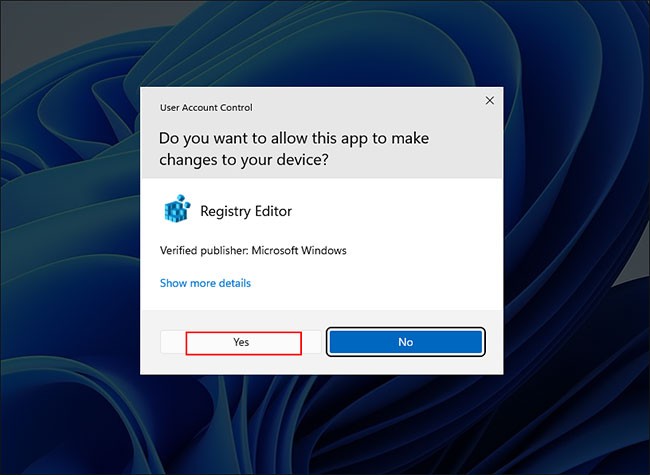
B4: 레지스트리 편집기 내에서 아래 언급된 위치로 이동하세요.
HKEY_LOCAL_MACHINE\\SOFTWARE\\Microsoft\\Windows\\Current Version\\WindowsUpdate\\OSUpgradeB5: OSUpgrade 키를 마우스 오른쪽 버튼으로 클릭 하고 새로 만들기 > DWORD(32비트) 값 옵션을 선택합니다 .
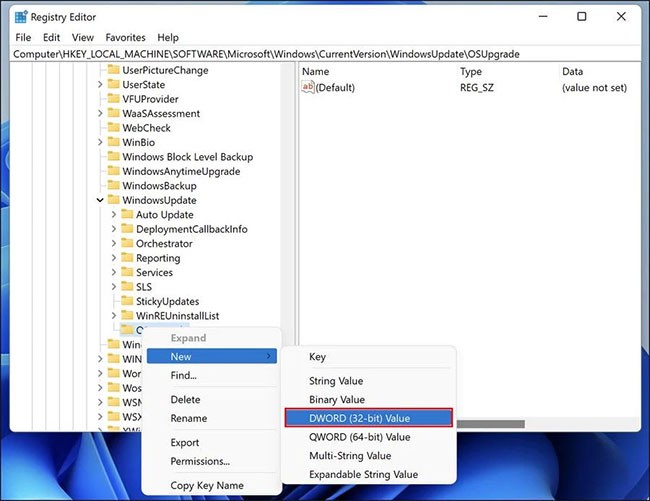
B6: 이 값의 이름을 AllowOSUpgrade로 지정합니다.
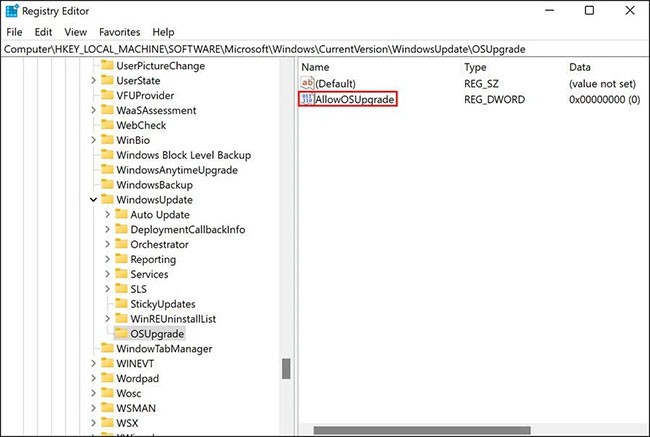
B7: AllowOSUpgrade를 두 번 클릭 하고 값 데이터 에 1을 입력합니다 .
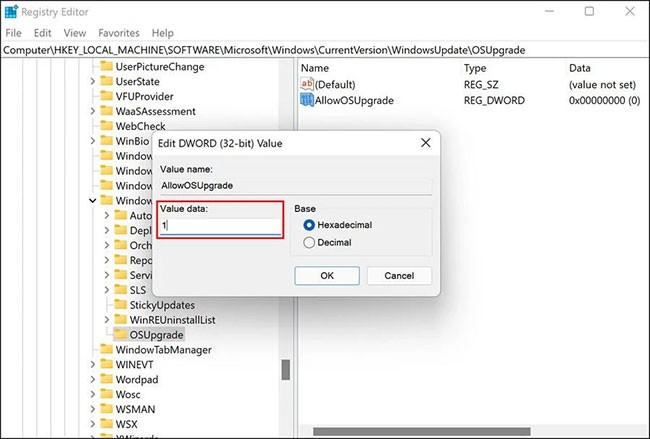
B8: 확인을 클릭 하고 레지스트리 편집기를 닫습니다.
이제 컴퓨터를 다시 시작하여 미디어 생성 도구를 사용할 수 있는지 확인해 보세요.
3. 관련 서비스 활성화
Windows의 일부 프로그램은 제대로 작동하려면 관련 서비스가 필요합니다. 미디어 생성 도구를 문제없이 실행하려면 다음 서비스를 활성화해야 합니다.
이러한 서비스 중 하나 이상이 비활성화된 경우 미디어 생성 도구를 사용하는 데 문제가 있을 수 있습니다. 이러한 서비스를 활성화하려면 다음 단계를 따르세요.
B1: Win + R을 동시에 눌러 실행을 엽니다 .
B2: 실행 에 services.msc를 입력 하고 Enter를 누릅니다 .
B3: 다음 창에서 Background Intelligent Transfer Service(BITS)를 찾아 마우스 오른쪽 버튼을 클릭합니다.
B4: 상황에 맞는 메뉴에서 속성을 선택합니다 .
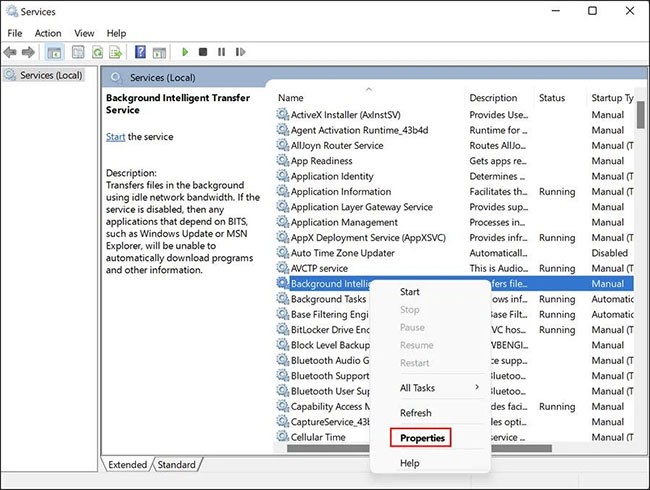
B5: 속성 대화 상자 에서 시작 버튼을 클릭합니다 . 서비스가 이미 실행 중인 경우 먼저 서비스를 중지한 다음 다시 시작하여 다시 시작할 수 있습니다.
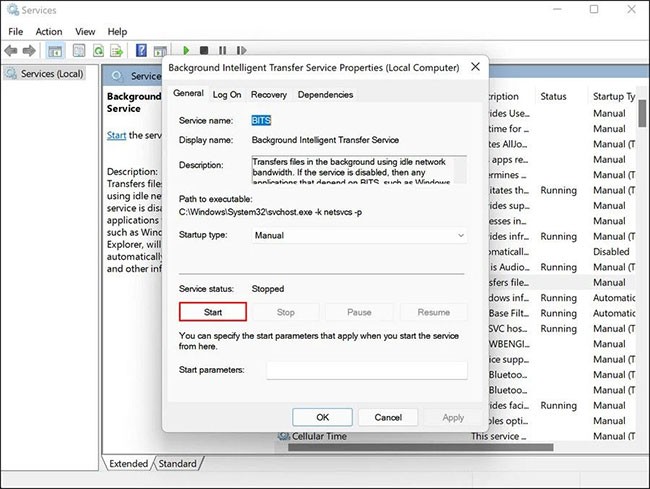
B6: 시작 유형을 자동 으로 설정합니다 .
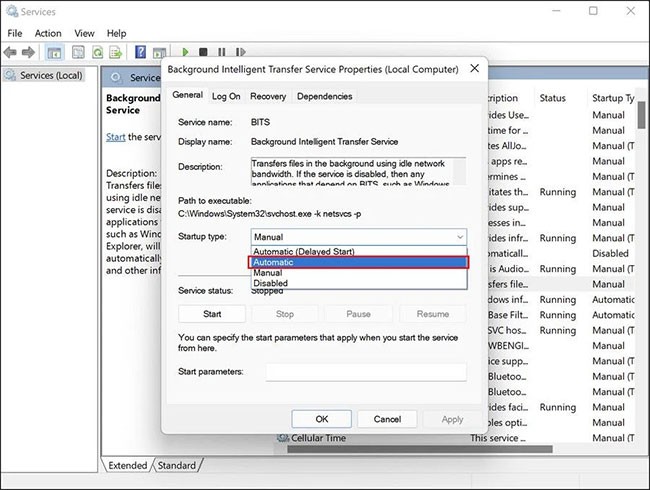
B7: 위에 언급된 다른 서비스에 대해서도 동일한 단계를 수행합니다.
B8: 완료되면 서비스 창을 닫고 이제 아무 문제 없이 미디어 생성 도구를 사용할 수 있는지 확인하세요.
4. 최신 버전의 Windows를 실행하고 있는지 확인하세요.
Windows를 최신 상태로 유지하는 것이 중요합니다. 최신 업데이트는 많은 새로운 기능을 제공하고 시스템과 애플리케이션이 항상 서로 호환되도록 보장합니다. 대부분의 업데이트에는 많은 입력을 제공하지 않고도 Windows의 많은 문제를 해결하는 데 도움이 되는 보안 패치와 버그 수정이 함께 제공됩니다.
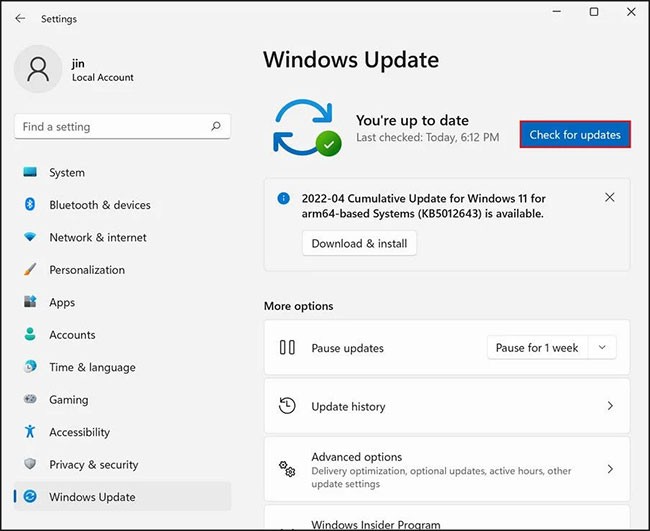
Windows 버전이 최신이 아닌 경우 미디어 생성 도구에서 문제가 발생할 수 있습니다. 그렇다면 최신 업데이트를 설치하여 문제를 해결하세요.
5. 시스템 메모리 확인
미디어 생성 도구를 사용하려면 컴퓨터 하드 드라이브에 최소 8GB의 여유 공간이 있어야 합니다. 또한, 프로세스 중에 저장 문제가 발생하지 않도록 USB에 충분한 여유 공간이 있어야 합니다.
저장 공간이 권장 여유 공간보다 작으면 중요하지 않은 Windows 파일과 폴더를 삭제하여 컴퓨터 공간을 확보할 수 있습니다 .
6. 미디어 생성 도구 재설치
마지막으로, 위에 언급한 문제 해결 방법이 도움이 되지 않는다면, 문제는 시스템이 아니라 Media Creation Tool 자체에 있을 가능성이 높습니다.
이 경우 가능한 유일한 해결책은 Media Creation Tool을 제거한 후 다시 설치하는 것입니다. USB에서 현재 버전을 제거한 다음 Microsoft 공식 웹사이트에서 다시 설치할 수 있습니다.
운영 체제가 스스로 복구할 수 없는 오류가 발생한 경우 USB나 디스크에 Windows를 설치하는 것이 매우 유용할 수 있습니다. 하지만 미디어 제작 도구 자체에 결함이 있으면 상황이 조금 더 복잡해질 수 있습니다.
위에 언급된 방법은 여러분이 작업 중에 이런 문제에 직면하게 될 경우 도움이 될 것입니다. 위의 문제 해결 기술을 시도한 후에도 여전히 문제가 발생하는 경우, Microsoft 지원팀에 문의하여 문제를 보고하는 것이 좋습니다.
이 글에서는 하드 드라이브에 문제가 생겼을 때 다시 접근할 수 있는 방법을 안내해 드리겠습니다. 함께 따라 해 보세요!
AirPods는 언뜻 보기에 다른 무선 이어폰과 별반 다르지 않아 보입니다. 하지만 몇 가지 잘 알려지지 않은 기능이 발견되면서 모든 것이 달라졌습니다.
Apple은 iOS 26을 출시했습니다. 완전히 새로운 불투명 유리 디자인, 더욱 스마트해진 경험, 익숙한 앱의 개선 사항이 포함된 주요 업데이트입니다.
학생들은 학업을 위해 특정 유형의 노트북이 필요합니다. 선택한 전공 분야에서 뛰어난 성능을 발휘할 만큼 강력해야 할 뿐만 아니라, 하루 종일 휴대할 수 있을 만큼 작고 가벼워야 합니다.
Windows 10에 프린터를 추가하는 것은 간단하지만, 유선 장치의 경우와 무선 장치의 경우 프로세스가 다릅니다.
아시다시피 RAM은 컴퓨터에서 매우 중요한 하드웨어 부품으로, 데이터 처리를 위한 메모리 역할을 하며 노트북이나 PC의 속도를 결정하는 요소입니다. 아래 글에서는 WebTech360에서 Windows에서 소프트웨어를 사용하여 RAM 오류를 확인하는 몇 가지 방법을 소개합니다.
스마트 TV는 정말로 세상을 휩쓸었습니다. 이렇게 많은 뛰어난 기능과 인터넷 연결 덕분에 기술은 우리가 TV를 시청하는 방식을 바꾸어 놓았습니다.
냉장고는 가정에서 흔히 볼 수 있는 가전제품이다. 냉장고는 보통 2개의 칸으로 구성되어 있는데, 냉장실은 넓고 사용자가 열 때마다 자동으로 켜지는 조명이 있는 반면, 냉동실은 좁고 조명이 없습니다.
Wi-Fi 네트워크는 라우터, 대역폭, 간섭 외에도 여러 요인의 영향을 받지만 네트워크를 강화하는 몇 가지 스마트한 방법이 있습니다.
휴대폰에서 안정적인 iOS 16으로 돌아가려면 iOS 17을 제거하고 iOS 17에서 16으로 다운그레이드하는 기본 가이드는 다음과 같습니다.
요거트는 정말 좋은 음식이에요. 매일 요구르트를 먹는 것이 좋은가요? 매일 요구르트를 먹으면, 몸에 어떤 변화가 있을까요? 함께 알아보죠!
이 기사에서는 가장 영양가 있는 쌀 종류와 어떤 쌀을 선택하든 건강상의 이점을 극대화하는 방법에 대해 설명합니다.
수면 일정과 취침 루틴을 정하고, 알람 시계를 바꾸고, 식단을 조절하는 것은 더 나은 수면을 취하고 아침에 제때 일어나는 데 도움이 되는 몇 가지 방법입니다.
임대해 주세요! Landlord Sim은 iOS와 Android에서 플레이할 수 있는 모바일 시뮬레이션 게임입니다. 여러분은 아파트 단지의 집주인 역할을 하며 아파트 내부를 업그레이드하고 세입자가 입주할 수 있도록 준비하여 임대를 시작하게 됩니다.
욕실 타워 디펜스 Roblox 게임 코드를 받고 신나는 보상을 받으세요. 이들은 더 높은 데미지를 지닌 타워를 업그레이드하거나 잠금 해제하는 데 도움이 됩니다.













